Le déplacement des contacts entre les téléphones ou votre courriel devrait fonctionner de façon transparente, mais historiquement cela n’a pas été le cas. C’était un tel problème que les opérateurs proposent maintenant de faire cela pour vous, bien que beaucoup trouvent que tous leurs contacts ne sont pas transférés ou qu’ils se retrouvent avec beaucoup de doublons.
Heureusement, vous pouvez prendre les choses en main et importer les contacts de votre iPhone dans les contacts Gmail, qui peuvent ensuite se synchroniser avec votre nouvel appareil. Voici comment importer des contacts iPhone dans Gmail. Ces étapes ont été effectuées sur un iPhone 6 Plus fonctionnant sous iOS 10.3.3. Sur les anciennes versions, ne cherchez pas votre propre icône dans l’application Paramètres, faites défiler jusqu’à iCloud.
1. Appuyez sur l’icône Paramètres sur votre iPhone.
2. Appuyez sur votre compte Apple en haut de l’écran.
3. Appuyez sur iCloud pour entrer les paramètres iCloud.
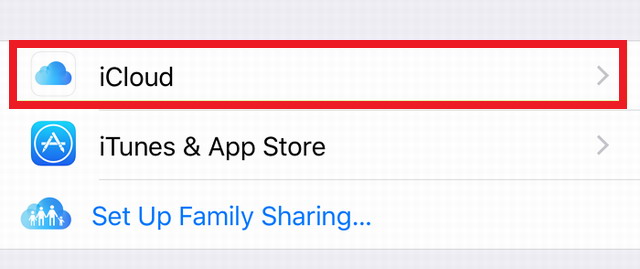
4. Activez la synchronisation des contacts avec iCloud. Assurez-vous que le curseur de la catégorie « Contacts » est activé (vert). Cela garantira que votre compte iCloud est toujours synchronisé avec votre iPhone.
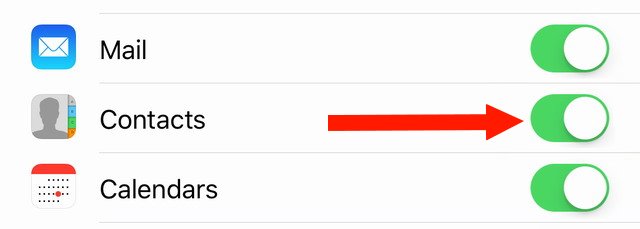
5. Accédez à iCloud.com, entrez vos informations d’identification Apple et cliquez sur la flèche de connexion.
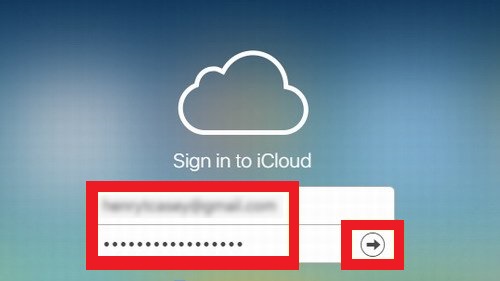
6. Cliquez sur l’icône Contacts.
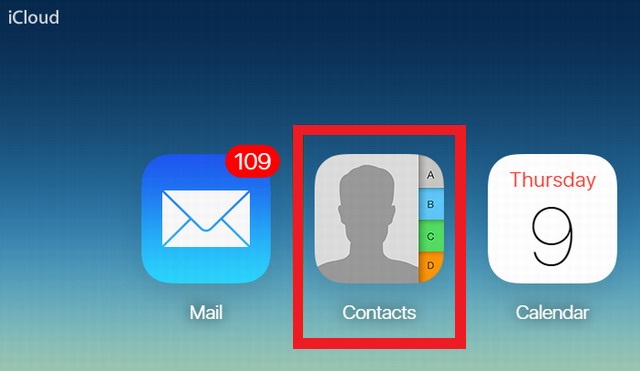
7. Sélectionnez un contact. Vous pouvez également appuyer sur Ctrl + A (sur un PC) ou CMD + A (sur un Mac) pour sélectionner tous les contacts.
8. Cliquez sur l’icône engrenage Paramètres dans le coin inférieur gauche.
9. Sélectionnez Exporter vCard. Un fichier .vcf sera téléchargé.
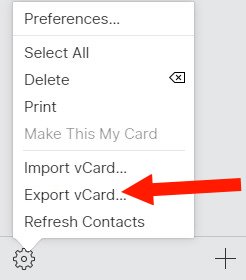
10. Ouvrez les contacts Gmail. Si Google vous envoie à la version Material Design (qui comporte une bannière bleue épaisse), cliquez sur « Aller à l’ancienne version » dans le menu de droite.
11. Cliquez sur Importer des contacts dans le menu de gauche. Si ce n’est pas le cas, faites glisser le menu Hangouts en cliquant

12. Cliquez sur Choisir un fichier.
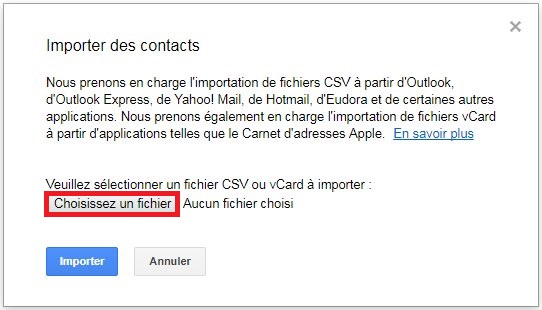
13. Sélectionnez le fichier que vous venez de télécharger sur iCloud et cliquez sur Ouvrir. Il sera probablement trouvé dans votre dossier « Téléchargements » sur un PC ou un Mac.
14. Cliquez sur « Importer » pour importer vos contacts dans Gmail. Après un téléchargement rapide, vos contacts seront disponibles dans le carnet d’adresses de Gmail.
Vous avez importé des contacts iPhone dans Gmail!